발표용 슬라이드를 만드는 경우, 흰 배경보다 검은 배경 + 흰 글자가 훨씬 시인성이 좋을 때가 많습니다.
하지만 이 슬라이드를 PNG 이미지로 뽑을 때, 배경은 제거하고 텍스트만 투명하게 남기고 싶은 경우가 있죠.
최근에는 이를 위해 remove.bg, rembg, 또는 Inkscape 같은 AI 기반 도구를 사용하지만 정확도가 아직은 떨어집니다.
저는 이번에 AI를 전혀 쓰지 않고, 커맨드라인만으로 자동 변환하는 방법을 정리해보았습니다.
PowerPoint 설정
슬라이드 배경을 검정색으로 전부 설정합니다.
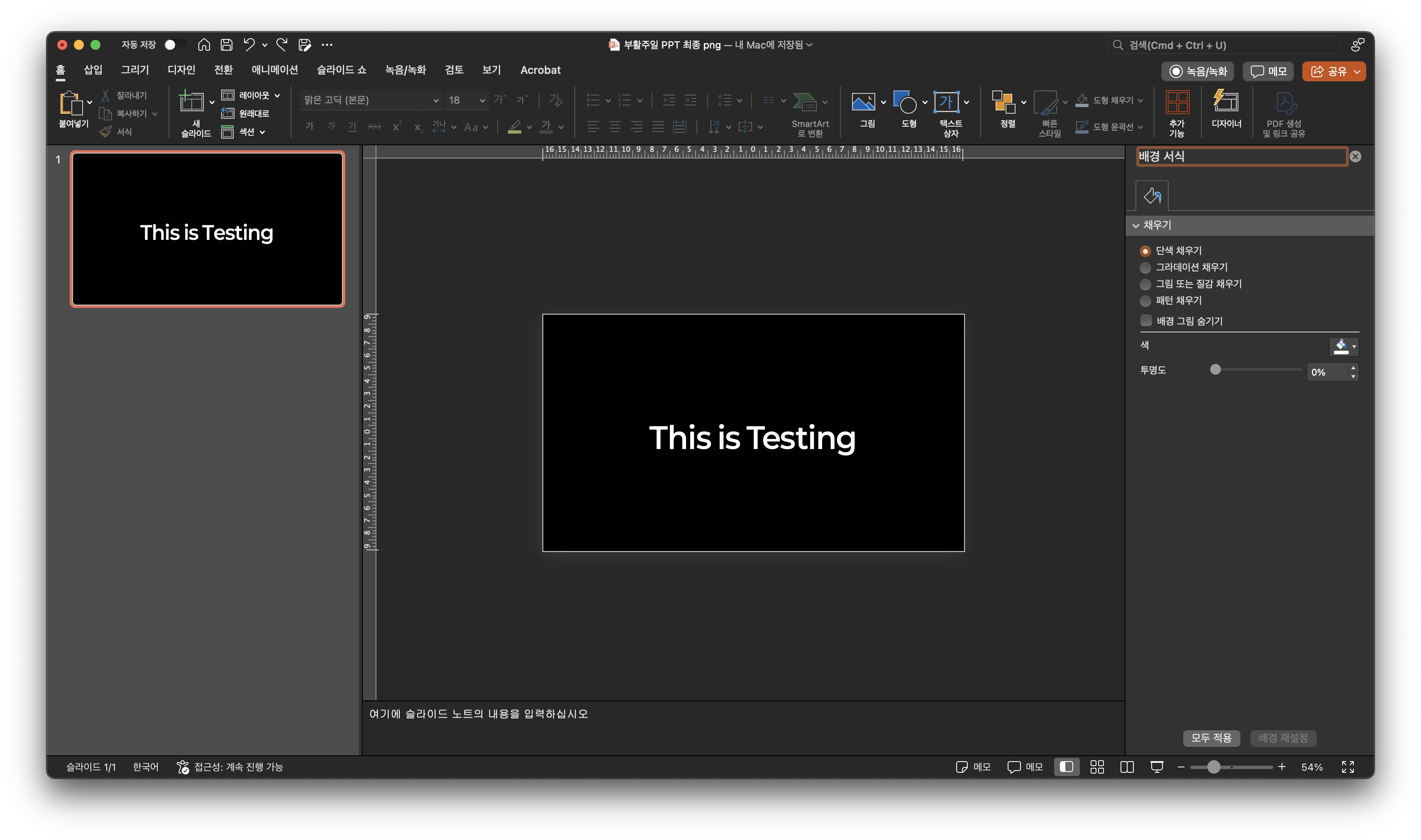
[배경색]은 검은색
디자인 → 배경 서식 → 단색 채우기 (색상 선택에서 검정 (#000000) 선택)
*서식창 하단에 '모두 적용' 클릭
[글자색]은 흰색
텍스트를 모두 선택한 후 글자색을 흰색(#FFFFFF) 으로 지정합니다.
PDF로 저장하기
메뉴: 파일 → 내보내기 → PDF
저장 옵션: “인쇄에 적합” 선택 (글꼴 포함, 텍스트 품질 유지를 위함)
저장된 PDF 파일명을 Slides.pdf로 바탕화면에 저장합니다.
필요한 CLI 도구 설치
macOS에서는 아래 두 도구만 설치하면 됩니다.
*맥에 Homebrew와 파이썬이 설치되어 있다는 전제 하에!
brew install imagemagick
PDF → 슬라이드 PNG로 변환
mkdir -p ~/Desktop/Slides_PNG
magick -density 150 ~/Desktop/Slides.pdf ~/Desktop/Slides_PNG/page_%03d.png
- 슬라이드 1페이지가 page_001.png 식으로 저장됨
- 해상도는 150 DPI, 필요시 300으로 조절 가능
검은 배경 제거 (AI 없이, CLI만으로!)
검정색 배경만 제거하고 흰색 텍스트만 남긴 투명 PNG 만들기:
mkdir -p ~/Desktop/Slides_PNG_CLEAN
for img in ~/Desktop/Slides_PNG/*.png; do
filename=$(basename "$img")
magick "$img" -fuzz 10% -transparent black ~/Desktop/Slides_PNG_CLEAN/"$filename"
done
옵션
| 옵션 | 설명 |
| -fuzz 10% | 검정에 가까운 어두운 회색도 함께 제거 |
| -transparent black | 검정색을 투명하게 바꿈 |
| Slides_PNG_CLEAN | 최종 결과 저장 폴더 |
결과 확인
open ~/Desktop/Slides_PNG_CLEAN
- 이미지 배경이 체크무늬로 보이면 성공 (macOS 미리보기 기준)
- 흰색 텍스트만 떠 있고, 배경은 완전 투명
✅ 자동 실행 .command 파일 만들기
아래 내용을 remove-black-bg.command 파일로 저장하면
더블클릭 한 번으로 전부 자동 실행됩니다.
#!/bin/bash
mkdir -p ~/Desktop/Slides_PNG
mkdir -p ~/Desktop/Slides_PNG_CLEAN
echo "📄 PDF → PNG 변환 중..."
magick -density 150 ~/Desktop/Slides.pdf ~/Desktop/Slides_PNG/page_%03d.png
echo "🧼 검정 배경 제거 중..."
for img in ~/Desktop/Slides_PNG/*.png; do
filename=$(basename "$img")
magick "$img" -fuzz 10% -transparent black ~/Desktop/Slides_PNG_CLEAN/"$filename"
done
echo "✅ 완료! 결과 폴더를 엽니다..."
open ~/Desktop/Slides_PNG_CLEAN
사용 방법
- TextEdit에서 "일반 텍스트"로 저장
- 파일명: remove-black-bg.command
- 터미널에서 실행 권한 부여:
chmod +x ~/Desktop/remove-black-bg.command'기타' 카테고리의 다른 글
| UTM 무료 오픈소스 가상머신 (윈도우, 우분투, 리눅스) (0) | 2025.05.12 |
|---|---|
| [맥] 토익 성적표 PDF 저장 with. 패러렐즈, 모두의 프린터 (0) | 2024.07.17 |
| 프록스목스 설치 (세세한 스텝 바이 스텝) (2) | 2024.06.07 |
| 맥 Homebrew 홈브루 설치 (0) | 2024.05.28 |
| 크롬 폰트/글씨체 바꾸기 (플러그인 없이) (0) | 2024.04.16 |



